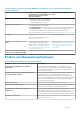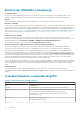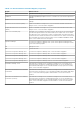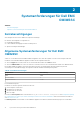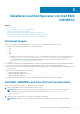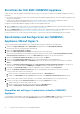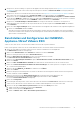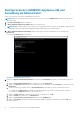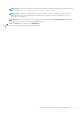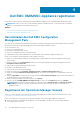Install Guide
Table Of Contents
- Dell EMC OpenManage Integration v7.2 für Microsoft System Center für Operations Manager (SCOM) Installationsanleitung
- Übersicht
- Systemanforderungen für Dell EMC OMIMSSC
- Installieren und Konfigurieren von Dell EMC OMIMSSC
- Voraussetzungen
- Dell EMC OMIMSSC aus dem Internet herunterladen
- Einrichten der Dell EMC OMIMSSC Appliance
- Bereitstellen und Konfigurieren der OMIMSSC-Appliance-VM auf Hyper-V
- Bereitstellen und Konfigurieren der OMIMSSC-Appliance-VM auf VMware ESXi
- Konfigurieren der OMIMSSC-Appliance-VM und Anmeldung als Administrator
- Dell EMC OMIMSSC-Appliance registrieren
- Proxy MS-und Skalierungsszenarien für Geräteüberwachung
- Verwalten von Dell EMC OMIMSSC-Appliances
- Importieren des Feature Management Packs von der Appliance in die Operations Manager-Konsole
- Starten von Dell EMC OMIMSSC über Operations Manager Konsole
- Anzeigen von OMIMSSC-Details
- Dell EMC OMIMSSC Benutzerverwaltung
- Anzeigen oder Aktualisieren von registrierten Konsolen
- Ändern von Operations Manager-Konto
- Ändern der für die registrierten Konsolen im Dell EMC OMIMSSC-Verwaltungsportal verwendeten Anmeldeinformationen
- Registrierung der Operations Manager-Konsole aufheben
- Entfernen der Dell EMC OMIMSSC-Appliance virtuellen Maschine (VM)
- Anzeigen von Jobs
- Installieren von Dell EMC Server Management Pack Suite für Operations Manager
- Voraussetzungen
- Installieren von Dell EMC Server Management Pack Suite mithilfe der EXE-Datei
- Installieren von Dell EMC Server Management Pack auf mehreren Verwaltungsservern
- Aktualisieren von früheren Versionen der Dell EMC Server Management Pack Suite
- Aktualisieren von Operations Manager 2012 R2 auf Operations Manager 2016 und höher
- Aktualisieren einer früheren Version von Operations Manager
- Verwenden der Reparaturoption in der Dell EMC Server Management Pack Suite
- Deinstallieren des Dell EMC Server Management Packs
- Konfigurieren von Operations Manager zur Überwachung von Traps und Trap-basierten Einheitsüberwachungen
- Dell EMC Feature Management Dashboard
- Von Dell EMC Server Management Pack Suite unterstützte Überwachungsfunktionen
- Von Dell EMC OMIMSSC unterstützte Überwachungsfunktionen
- (Lizenzierte) Überwachungsfunktion für Dell EMC Server und Rack-Workstations
- Dell EMC Gehäuseüberwachungsfunktion
- Management Packs
- Voraussetzungen für die Konfiguration
- Anforderungen für die Dell EMC Gehäuseüberwachung
- Konfigurieren der Dell EMC Chassis Management Controller/OpenManage Enterprise Modular (CMC/OME-M) Funktion für die Korrelation von Servermodulen mit der Gehäuseschlitze-Zusammenfassung
- Funktionsverwaltungstasks
- Korrelationsfunktion zwischen Dell EMC Gehäuse und Modularserver
- Überwachungsfunktion für Dell EMC Netzwerkswitches
- OMIMSSC sichern, wiederherstellen und aktualisieren
- Fehlerbehebung
- Verbindung zwischen OMIMSSC-Appliance und Operations Manager-Konsole verloren
- Fehlermeldung beim Zugriff auf das Dell EMC OMIMSSC-Verwaltungsportal über den Mozilla Firefox-Browser
- Fehler beim Verbinden mit OMIMSSC-Appliance
- Probleme, die auftreten, wenn die Benutzernamen des lokalen Kontos und des Domänenkontos übereinstimmen, das Kennwort jedoch unterschiedlich ist
- IP-Adresse nicht der OMIMSSC-Appliance zugewiesen
- Appliance-Ermittlungsjob steckt im Status „In Bearbeitung“ fest
- Dell EMC OMIMSSC kann in der Operations Manager-Konsole nicht gestartet werden
- Ermittlung und Überwachung des Dell EMC Gerätefehlschlags nach Neustart von Dell EMC OMIMSSC
- Ereignis-ID 33333: Data Access Layer hat erneuten Versuch auf SqlError abgelehnt
- Dell EMC Feature Management Dashboard wird nicht befüllt
- Task im Feature Management Dashboard schlägt fehl
- Funktionsverwaltungswarnungen
- Integritätsdienst des Feature Management-Host-Servers fällt aus
- Dell EMC Feature Management Dashboard wiederherstellen
- Anhang
- Port-Informationen und Kommunikationsmatrix für OMIMSSC-Appliances
- Installieren der Web Services-Verwaltung (WS-Man) und der SMASH-Gerätevorlage
- Manuelle Bereinigung der Operations Manager-Konsole, die während der Aufhebung der Registrierung nicht erreichbar ist
- Task zum Zuordnen des „Ausführen als“-Kontos – (Lizenzierte) Überwachungsfunktion für Dell EMC Server und Rack-Workstations
- Zugriff auf Dokumente von der Dell EMC Support-Website
- Index
Einrichten der Dell EMC OMIMSSC Appliance
Stellen Sie sicher, dass die folgenden Anforderungen auf dem Hyper-V- und ESXi-Host, auf dem Sie die OMIMSSC-Appliance einrichten,
erfüllt sind:
● Der virtuelle Switch oder das VM-Netzwerk wird im Netzwerk der Managementgruppe aktiviert, um mit der OMIMSSC-Appliance und
dem MS zu kommunizieren.
● Stellen Sie sicher, dass genügend Arbeitsspeicherressourcen für VM auf Hyper-V und ESXi-Host verfügbar sind. Weitere
Informationen über Ressourcen finden Sie unter Allgemeine Systemanforderungen für OMIMSSC.
Installieren Sie die Dell EMC OMIMSSC-Appliance mithilfe einer der folgenden Methoden:
1. Wenn Sie Hyper-V verwenden, stellen Sie eine virtuelle Maschine mithilfe einer .vhd-Datei bereit. Weitere Informationen finden Sie
unter Bereitstellen und Konfigurieren der OMIMSSC-Appliance-VM auf Hyper-V.
2. Wenn Sie VMware ESXi Version 6.5 und höher verwenden, stellen Sie eine virtuelle Maschine mithilfe einer .ova-Datei bereit. Weitere
Informationen finden Sie unter Bereitstellen und Konfigurieren der OMIMSSC-Appliance-VM auf VMware ESXi.
Sie können einen NTP-Server zum Synchronisieren des Hyper-V- oder ESXi-Hosts mit dem SCOM-Managementserver einrichten.
Bereitstellen und Konfigurieren der OMIMSSC-
Appliance-VM auf Hyper-V
Stellen Sie für die Einrichtung des OMIMSSC eine virtuelle Maschine auf Hyper-V mithilfe der .VHD-Datei bereit:
1. Wählen Sie im Hyper-V-Manager im Menü AktionenNeu aus und klicken Sie auf Virtual Machine Manager
Der Assistenten für neue virtuelle Maschinen wird angezeigt.
2. Klicken Sie in Bevor Sie beginnen auf Weiter.
3. Geben Sie in Name und Speicherort angeben einen Namen für die virtuelle Maschine an.
Wenn Sie die virtuelle Maschine an einem anderen Speicherort speichern möchten, wählen Sie Die virtuelle Maschine an einem
anderen Speicherort speichern aus, klicken Sie auf Durchsuchen und navigieren Sie zum neuen Speicherort.
4. Wählen Sie in Generation angeben1. Generation, und klicken Sie dann auf Weiter.
5. Weisen Sie unter Arbeitsspeicher zuweisen die in der Voraussetzung angegebene Speicherkapazität zu.
6. Wählen Sie in Netzwerk konfigurieren > Verbindung das Netzwerk aus, das Sie verwenden möchten, und klicken Sie dann auf
Weiter.
7. Wählen Sie in Virtuelles Laufwerk verbinden die Option Ein vorhandenes virtuelles Laufwerk verwenden aus, navigieren Sie
zum Speicherort, auf dem die VHD-Datei OMIMSSC—v7.2 VHD vorhanden ist, und wählen Sie die Datei aus.
8. Bestätigen Sie in Zusammenfassung die von Ihnen eingegebenen Details, und klicken Sie auf Fertigstellen.
9. Legen Sie die Anzahl der virtuellen Prozessoren auf 4 fest. Standardmäßig ist die Anzahl der Prozessoren auf 1 gesetzt.
So legen Sie den Wert für die Prozessoranzahl fest:
a. Klicken Sie mit der rechten Maustaste auf die Appliance und wählen Sie Einstellungen aus.
b. Wählen Sie in Einstellungen die Option Prozessor aus und legen Sie die Anzahl der virtuellen Prozessoren auf 4 fest.
10. Stellen Sie sicher, dass die Zeit zwischen dem Hyper-V-Host und dem SCOM-Management-Server synchronisiert wird.
11. Aktivieren Sie die Option für die Zeitsynchronisation auf der VM, die auf Hyper-Vgehostet wird.
a. Wählen Sie die VM aus, die auf Hyper-V gehostet wird.
b. Klicken Sie mit der rechten Maustaste auf die VM und wählen Sie Einstellungen aus.
c. Wählen Sie Management > Integrationsservices > Zeitsynchronisation.
Überprüfen der auf Hyper-V gehosteten virtuellen OMIMSSC-
Appliance
Um zu überprüfen, ob die Appliance VM entsprechend konfiguriert ist, wählen Sie Appliance VM aus und klicken Sie mit der rechten
Maustaste darauf. Klicken Sie anschließend auf Einstellungen und führen Sie dann die folgenden Aufgaben durch:
16
Installieren und Konfigurieren von Dell EMC OMIMSSC